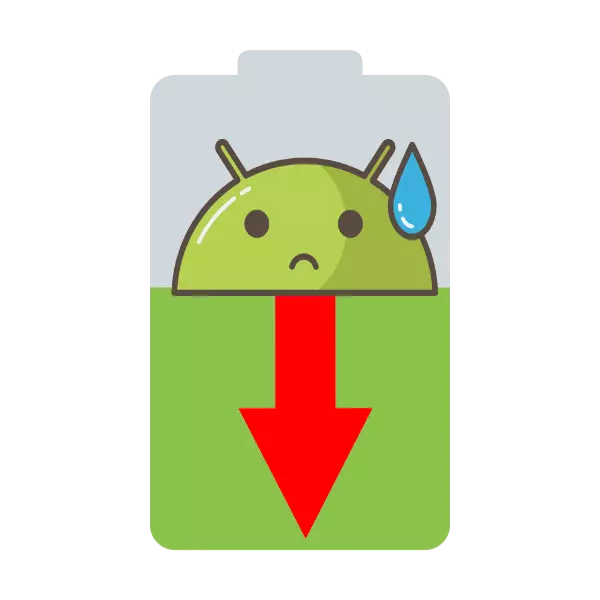
ଦୁର୍ଭାଗ୍ୟବଶତ।, ଦୁର୍ଭାଗ୍ୟବଶତ।, ଦୁର୍ଭାଗ୍ୟବଶତ।, କେତେକ କ୍ଷେତ୍ରରେ ପ୍ରକୃତ ବେସ୍ ପାଖରେ ଥଟ୍ଟା କରେ | ଆଜି ଆମେ ଆପଣଙ୍କୁ ଜଣାଇବାକୁ ଯେପରିକି ବ୍ୟାଟେରୀରୁ ଡିଭାଇସ୍ ର କାର୍ଯ୍ୟ ସମୟକୁ ବିସ୍ତାର କରିପାରିବ |
ଆଣ୍ଡ୍ରଏଡ୍ ଡିଭାଇସରେ ଉଚ୍ଚ ବ୍ୟାଟେରୀ ବ୍ୟବହାରକୁ ସଂଶୋଧନ କରନ୍ତୁ |
ଟେଲିଫୋନ୍ କିମ୍ବା ଟାବଲେଟ୍ ଦ୍ୱାରା ଅତ୍ୟଧିକ ଶକ୍ତି ବ୍ୟବହାରର କାରଣ ଅନେକ ହୋଇପାରେ | ଏହିପରି ଅସୁବିଧାକୁ ଦୂର କରିବା ପାଇଁ ବିକଳ୍ପଗୁଡ଼ିକ ସହିତ, ଏବଂ ସେଗୁଡ଼ିକର ବିକଳ୍ପଗୁଡ଼ିକ ସହିତ ସେହି ବିକଳ୍ପଗୁଡ଼ିକୁ ବିଚାର କରନ୍ତୁ |ପଦ୍ଧତି 1: ଅନାବଶ୍ୟକ ସେନ୍ସର ଏବଂ ସେବାଗୁଡିକ ଅକ୍ଷମ କରନ୍ତୁ |
ଆଣ୍ଡ୍ରଏଡରେ ଆଧୁନିକ ଯନ୍ତ୍ରପାତି ହେଉଛି ଏକ ଉପକରଣ ଯାହାକି ବିଭିନ୍ନ ସ୍ତରର ସମ୍ବେଦନଶୀଳତା ସହିତ ବ technical ଷୟିକ ଯୋଜନାରେ ବହୁତ ଭଲ ଭାବରେ ଫିଟ୍ ହୋଇଛି | ଡିଫଲ୍ଟ ଭାବରେ, ସେମାନେ ନିରନ୍ତର ଅଟନ୍ତି, ଏବଂ ଏହାର ପରିଣାମ ସ୍ୱରୂପ ଶକ୍ତି ଖର୍ଚ୍ଚ କରନ୍ତି | ଏହିପରି ସେନ୍ସରଗୁଡିକ ଦାୟୀ ହୋଇପାରେ, ଉଦାହରଣ ସ୍ୱରୂପ, ଜିପିଏସ୍ |
- ଆମେ ଡିଭାଇସ୍ ସେଟିଂକୁ ଯାଇ "ଜିଓମାଟିଆୁଆଲ୍" କିମ୍ବା "ଅବସ୍ଥାନ" ଖୋଜି: ଆଣ୍ଡ୍ରଏଡ୍ ସଂସ୍କରଣ ଏବଂ ଆପଣଙ୍କ ଡିଭାଇସର ଫର୍ମୱେୟାର ଉପରେ ନିର୍ଭର କରେ) |
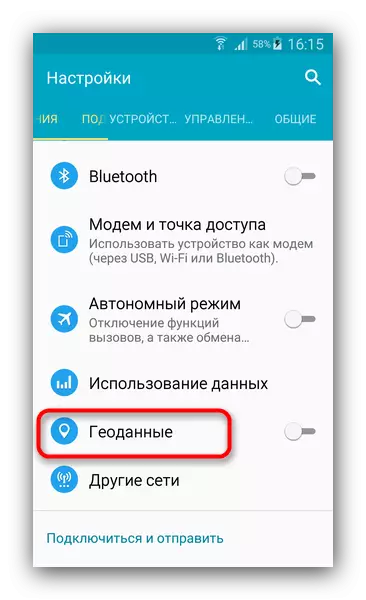
- ଉପଯୁକ୍ତ ସ୍ଲାଇଡର୍ କୁ ବାମ ପାର୍ଶ୍ୱରେ ଘୁଞ୍ଚାଇ ଜିଓଟୋନା ସ୍ଥାନାନ୍ତର ବନ୍ଦ କରନ୍ତୁ |
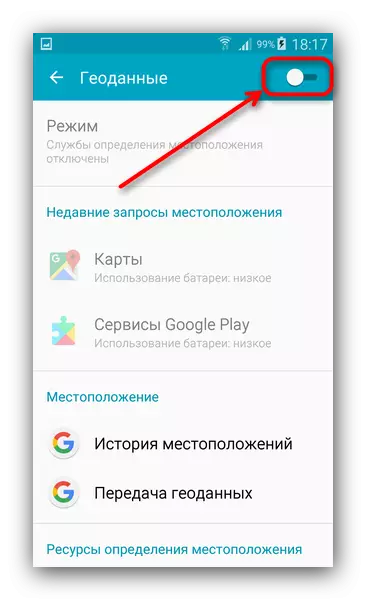
ଶେଷରେ - ସେନସର ଅକ୍ଷମ ହୋଇଛି, ଏହା ନଷ୍ଟ ହେବ ନାହିଁ, ଏବଂ ପ୍ରୟୋଗକୁ ଏହାର ବ୍ୟବହାର (ବିଭିନ୍ନ ପ୍ରକାରର ଲିଜିଗେରେଗେଟର ଏବଂ କାର୍ଡ) ଶୋଇବା ମୋଡ୍ ରେ ବାନ୍ଧିଯିବ | Altiate ବ in ବ୍ତ୍ଲିକ ବିକଳ୍ପ - ଉପକରଣ ସଂରଚନାରେ ଥିବା ଉପଯୁକ୍ତ ବଟନ୍ ଦବାଇବା (ମଧ୍ୟ OS ର ଫର୍ମୱେୟାର ଏବଂ ସଂସ୍କରଣ ଉପରେ ନିର୍ଭର କରେ) |
ଜିପିଏସ୍ ସହିତ, ଆପଣ ବ୍ଲୁଟୁଥ୍, NFC, ମୋବାଇଲ୍ ଇଣ୍ଟରନେଟ୍ ଏବଂ ୱାଇ-ଫାଇକୁ ଅକ୍ଷମ କରିପାରିବେ, ଏବଂ ସେମାନଙ୍କୁ ଆବଶ୍ୟକ ଅନୁଯାୟୀ ଅନ୍ତର୍ଭୁକ୍ତ କରି ପାରିବେ | ତଥାପି, ଇଣ୍ଟରନେଟ୍ ବିଷୟରେ, ଏକ ନାନ୍ - ଇଣ୍ଟରନେଟ୍ ସହିତ ବ୍ୟାଟେରୀର ବ୍ୟବହାର ମଧ୍ୟ ବୃଦ୍ଧି ପାଇବ ଯଦି ଯୋଗାଯୋଗ ପାଇଁ ଆପ୍ଲିକେସନ୍ କିମ୍ବା ସକ୍ରିୟ ଭାବରେ ବ୍ୟବହାର କରିବା | ଏହିପରି ଆପଲ୍ ଗୁଡିକ କ୍ରମାଗତ ଭାବରେ ଶୋଇବା ଠାରୁ ଏକ ଉପକରଣକୁ କ୍ରମାଗତ ଭାବରେ ଆଉଟପୁଟ୍ କରନ୍ତୁ, ଇଣ୍ଟରନେଟ୍ ସହିତ ସଂଯୋଗ ହେବାକୁ ଆଶା |
ପଦ୍ଧତି ୨: ଡିଭାଇସ୍ ଯୋଗାଯୋଗ ମୋଡ୍ ପରିବର୍ତ୍ତନ କରନ୍ତୁ |
ଆଧୁନିକ ୟୁନିଟ୍ ପ୍ରାୟତ 3 3 GSM ସେଲୁଲାର୍ ମାନକ (2G), 3G (CDMA) ସହିତ ସମର୍ଥନ କରେ, ଏବଂ LTE (4G) | ସ୍ୱାଭାବିକ, ନୃତ୍ୟିକର ନୁହେଁ, ସମସ୍ତ ଅପରେଟର୍ ସମସ୍ତ ତିନୋଟି ମାନକକୁ ସମର୍ଥନ କରନ୍ତି ନାହିଁ ଏବଂ ସମସ୍ତେ ଯନ୍ତ୍ରପାତି ଅପଡେଟ୍ କରିବାରେ ସଫଳ ହୋଇପାରନ୍ତି ନାହିଁ | ଯୋଗାଯୋଗ ମଡ୍ୟୁଲ୍, କାର୍ଯ୍ୟକାରୀ ମୋଡ୍ ମଧ୍ୟରେ ପରିବର୍ତ୍ତନ ହେଉଛି, ଶକ୍ତି ବ୍ୟବହାର ସୃଷ୍ଟି କରେ, ଯାହାଫଳରେ ଅସ୍ଥିର ଗ୍ରହଣର ଜୋନ୍ ଗୁଡିକ ସଂଯୋଗ ମୋଡ୍ ବଦଳାଇବା ପାଇଁ ସଂଯୋଗ ମୋଡ୍ ବଦଳାଇବା ଉଚିତ୍ |
- ଆମେ ଫୋନ୍ ସେଟିଂକୁ ଯାଇ ଯୋଗାଯୋଗ ପାରାମିଟରଗୁଡିକର ସବଗ୍ରୁପ୍ ରେ ମୋବାଇଲ୍ ନେଟୱାର୍କ ସହିତ ଜଡିତ କ୍ଲବର ଖୋଜୁଛୁ | ଏହାର ନାମ ପୁନର୍ବାର ଉପକରଣ ଏବଂ ଫର୍ମୱେୟାର ଉପରେ ନିର୍ଭର କରେ - ଭିତ୍ତିରେ, ଆଣ୍ଡ୍ରଏଡ୍ 5.0 ର ସଂସ୍କରଣ ସହିତ, ଏହିପରି ସେଟିଂସମୂହର ପଥ "ଅନ୍ୟ ନେଟୱାର୍କଗୁଡ଼ିକ ପଥରେ ଅବସ୍ଥିତ" ଅନ୍ୟ ନେଟୱାର୍କ "-" ମୋବାଇଲ୍ ନେଟୱାର୍କ "ସହିତ ଅବସ୍ଥିତ |
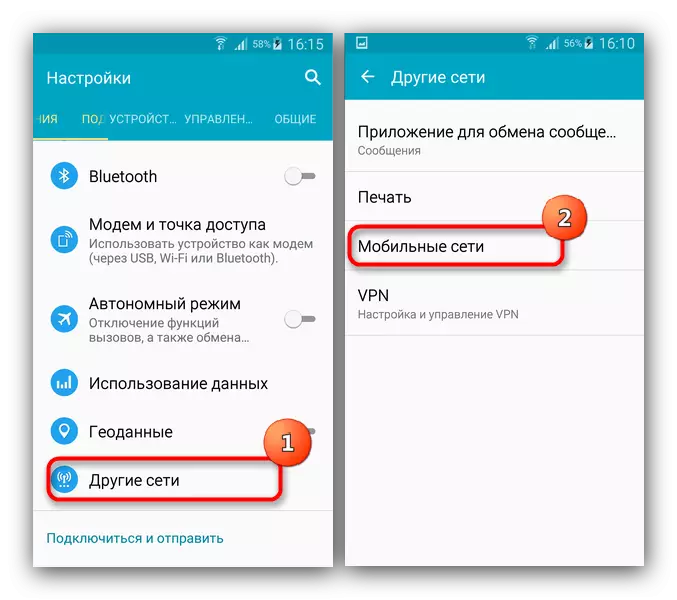
- ଏହି ମେନୁ ଭିତରେ ହେଉଛି ଆଇଟମ୍ "ଯୋଗାଯୋଗ ମୋଡ୍" | ଥରେ ଟ୍ୟାପ୍ କରିବା, ଆମେ ଯୋଗାଯୋଗ ମଡ୍ୟୁଲ୍ ମୋଡରର ଏକ ଚୟନ ସହିତ ଏକ ପପ୍-ଅପ୍ ୱିଣ୍ଡୋ ପାଇଥାଉ |
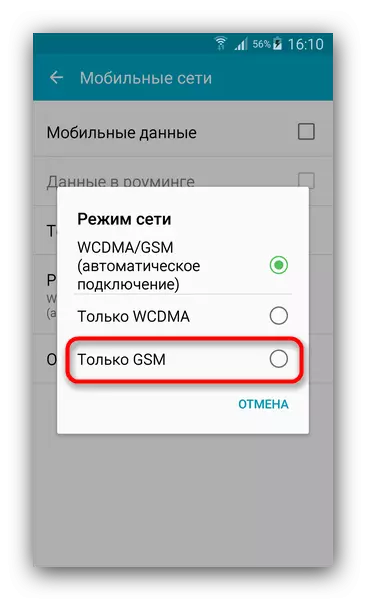
ଏହାକୁ ଏଥିରେ ବାଛend et (ଉଦାହରଣ ସ୍ୱରୂପ, କେବଳ gsm ") | ସେଟିଂସମୂହ ସ୍ୱୟଂଚାଳିତ ଭାବରେ ପରିବର୍ତ୍ତନ ହେବ | ଏହି ବିଭାଗକୁ ପ୍ରବେଶ କରିବାକୁ ଦ୍ୱିତୀୟ ବିକଳ୍ପ ହେଉଛି ଯନ୍ତ୍ରର ସ୍ଥିତିରେ ଏକ ଲମ୍ବା ଟ୍ୟାପ୍ | ଉନ୍ନତ ଉପଭୋକ୍ତାମାନେ ଲାମେର କିମ୍ବା ଲ୍ଲାମା ପରି ପ୍ରୟୋଗଗୁଡ଼ିକ ବ୍ୟବହାର କରି ପ୍ରକ୍ରିୟା ସ୍ୱୟଂଚାଳିତ କରିପାରିବେ | ଏଥିସହ, ଏକ ଅସଂସ୍ଥାପ ସେଲର ଯୋଗାଯୋଗ ସହିତ (ନେଟୱର୍କ ସୂଚକ ଏକ ବିଭାଗରୁ କମ୍) ଏହା ମଧ୍ୟ SITPOND MODD ର ଅନୁପସ୍ଥିତିକୁ ପ୍ରଦର୍ଶନ କରେ) ଏହା ମଧ୍ୟ ଫ୍ଲାଇଟ୍ ମୋଡ୍ ରେ ପରିଣତ ହୋଇଛି (ଏହା ସମାନ ସ୍ୱୟଂଶାସିତ ମୋଡ୍) | ଏହା ସଂଯୋଗ ସେଟିଂସମୂହ କିମ୍ବା ଷ୍ଟାଟସ୍ ବାର୍ ରେ ସୁଇଚ୍ ମଧ୍ୟ ହୋଇପାରେ |
ପଦ୍ଧତି 3: ସ୍କ୍ରିନ୍ ଉଜ୍ଜ୍ୱଳତା ପରିବର୍ତ୍ତନ କରିବା |
ଫୋନ୍ କିମ୍ବା ଟାବଲେଟର ପରଦାଗୁଡ଼ିକ ହେଉଛି ଉପକରଣର ବ୍ୟାଟେରୀ ଜୀବନର ମୁଖ୍ୟ ଗ୍ରାହକ | ସ୍କ୍ରିନ୍ ର ଉଜ୍ଜ୍ୱଳତା ବଦଳାଇ ଆପଣ ବ୍ୟବହାରକୁ ସୀମିତ କରିପାରିବେ |
- ଫୋନ୍ ସେଟିଂସମୂହରେ, ଆମେ ଡିସପ୍ଲେ କିମ୍ବା ସ୍କ୍ରିନ୍ ସହିତ ଜଡିତ ଏକ ଆଇଟମ୍ ଖୋଜୁଛୁ (ଅଧିକାଂଶ କ୍ଷେତ୍ରରେ ଡିଭାଇସ୍ ସେଟିଙ୍ଗ୍ ର ଉପଗୋଅପ୍ରେ) |
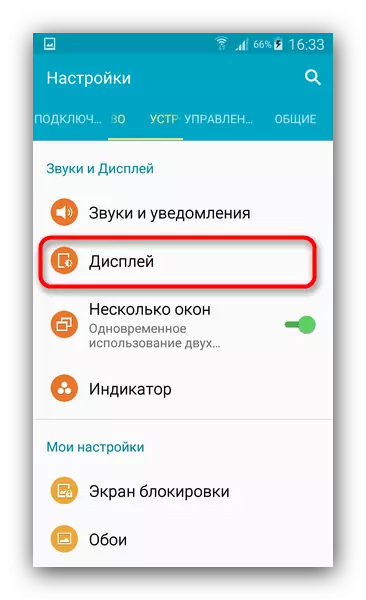
ଏହାକୁ ଯାଅ |
- ଆଇଟମ୍ "ଉଜ୍ଜ୍ୱଳତା" ସାଧାରଣତ on ପ୍ରଥମେ ଅବସ୍ଥିତ, ତେଣୁ ଏହାକୁ ସହଜ ଖୋଜ |
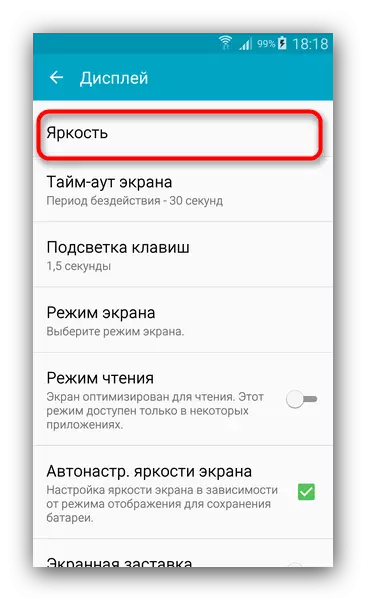
ସନ୍ଧାନ, ଏହା ଉପରେ ଥରେ ଟ୍ୟାପ୍ କରିବା |
- ଏକ ପପ୍-ଅପ୍ ୱିଣ୍ଡୋ କିମ୍ବା ଏକ ଅଲଗା ଟ୍ୟାବ୍ ରେ, ଆଡଜଷ୍ଟମେଣ୍ଟ ସ୍ଲାଇଡ୍ ଦୃଶ୍ୟମାନ ହେବ ଏବଂ ଯେଉଁଥିରେ ଆମେ ଏକ ଆରାମଦାୟକ ସ୍ତରକୁ ପ୍ରଦର୍ଶନ କରି "ଓକେ" କ୍ଲିକ୍ କରନ୍ତୁ |

ଆପଣ ସ୍ୱୟଂଚାଳିତ ଆଡଜଷ୍ଟମେଣ୍ଟ୍ ମଧ୍ୟ ସଂସ୍ଥାପନ କରିପାରିବେ, କିନ୍ତୁ ଏହି କ୍ଷେତ୍ରରେ ଆଲୋକ ସେନସର ସକ୍ରିୟ ହୋଇଛି, ଯାହା ବ୍ୟାଟେରୀ ମଧ୍ୟ ଖର୍ଚ୍ଚ କରେ | ଆଣ୍ଡ୍ରଏଡ୍ 5.0 ର ସଂସ୍କରଣରେ ଏବଂ ନୂତନର ଉଜ୍ଜ୍ୱଳତା ଉପରେ ସିଧାସଳଖ ପରଦରୁ ସିଧାସଳଖ ହୋଇପାରେ |
ମିଶ୍ରିତ ପ୍ରକାରର ଉପକରଣଗୁଡ଼ିକର ଧାରକଗୁଡିକ ଏକ ଛୋଟ ଶକ୍ତି ଶତକଡ଼ା ଡିଜାଇନ୍ କିମ୍ବା ଗା dark ଼ ୱାଲପେପରର ଅନ୍ଧକାର ଥିମ୍ ସଂରକ୍ଷଣ କରିବାରେ ସାହାଯ୍ୟ କରିବ - ଜ organic ବିକ ପରଦାରେ କଳା ପିକ୍ସେଲ୍ ଶକ୍ତି ଖର୍ଚ୍ଚ ହୁଏ ନାହିଁ |
ପଦ୍ଧତି 4: ଅନାବଶ୍ୟକ ପ୍ରୟୋଗଗୁଡ଼ିକୁ ଅକ୍ଷମ କିମ୍ବା ବିଲୋପ କରନ୍ତୁ |
ଉଚ୍ଚ ବ୍ୟାଟେରୀ ବ୍ୟବହାରର ଅନ୍ୟ ଏକ କାରଣ ଭୁଲ କିମ୍ବା ଖରାପ ଅପ୍ଟିମାଇଜ୍ ପ୍ରୟୋଗ ହୋଇପାରେ | ପରିସଂଖ୍ୟାନ ପାରାମିଟରଗୁଡିକ POREMARSE ଅଧୀନରେ ଡାଉନଲୋଡ୍ bload but borrid- ଇନ୍ ଆଣ୍ଡ୍ରୋଡ୍ ହୋଇପାରେ |
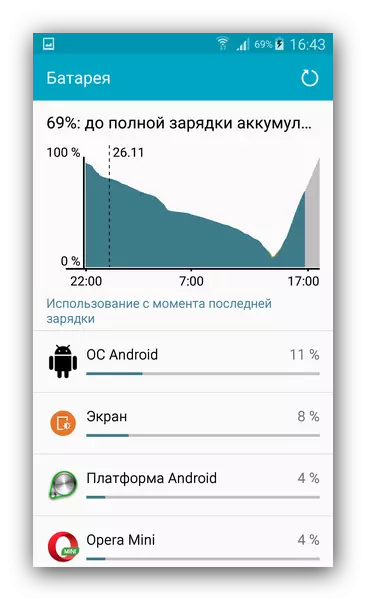
ଯଦି ଚାର୍ଟର ପ୍ରଥମ ସ୍ଥାନରେ ହେଉଛି କିଛି ପ୍ରୟୋଗ ଯାହା OS ର ଏକ ଉପାଦାନ ନୁହେଁ, ତେବେ ଏହିପରି ଏକ ପ୍ରୋଗ୍ରାମ୍ ବିଲୋପ କିମ୍ବା ଅକ୍ଷମ କରିବା ବିଷୟରେ ଚିନ୍ତା କରିବାର ଏହି କାରଣ | ସ୍ natural ାଣ୍ଡାଲରେ, କାର୍ଯ୍ୟ ସମୟ ପାଇଁ ଉପକରଣର ବ୍ୟବହାରକୁ ବିଚାର କରିବା ଅର୍ଥ - ଯଦି ଆପଣ ଏକ ଭାରୀ ଖେଳନା ବଜାଇ ୟୁଟ୍ୟୁବରେ ଭିଡିଓ ବଜାଇ ୟୁଟିକ୍ ଥିବାରୁ ଏହି ପ୍ରୟୋଗଗୁଡ଼ିକ | ଆପଣ ପ୍ରୋଗ୍ରାମକୁ ବନ୍ଦ କିମ୍ବା ବନ୍ଦ କରିପାରିବେ |
- ଫୋନ୍ ମ୍ୟାନେଜର୍ ଫୋନ୍ ସେଟିଂସମୂହରେ ଉପସ୍ଥିତ ଅଛି - ଏହାର ଅବସ୍ଥାନ ଏବଂ ନାମ OS ଏବଂ ଡିଭାଇସ୍ ସେଲ୍ ସଂସ୍କରଣର ସଂସ୍କରଣ ଉପରେ ନିର୍ଭର କରେ |
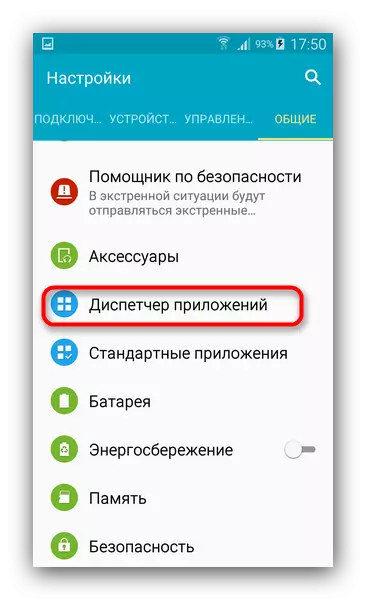
- ଏହା ଭିତରକୁ ଯାଉଥିବା, ଡିଭାଇସରେ ସ୍ଥାପିତ ସମସ୍ତ ସଫ୍ଟୱେର୍ ଉପାଦାନଗୁଡ଼ିକର ଏକ ତାଲିକା ଏଠାରେ ଏକ ତାଲିକା ଉପଲବ୍ଧ | ଆମେ ଆଶା କରୁଛୁ ଯେ ବ୍ୟାଟେରୀ ଖାଏ, ଟିଡାମ ଥରେ |
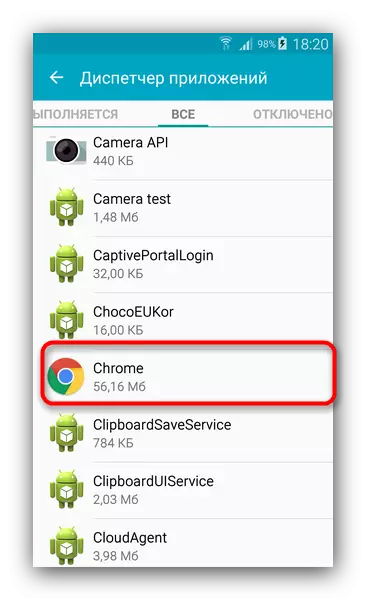
- ଆମେ ଆପ୍ଲିକେସନ୍ ପ୍ରପର୍ଟି ମେନୁରେ ପଡୁ | ଏଥିରେ, ଫର୍ମୱେୟାରରେ ଥିବା ପ୍ରୟୋଗଗୁଡ଼ିକରେ ପ୍ରୟୋଗଗୁଡ଼ିକରେ କ୍ରମାଗତ ଭାବରେ "ବନ୍ଦ କରି" ବନ୍ଦ କରନ୍ତୁ, କିମ୍ବା, "ବନ୍ଦ" - "ବନ୍ଦ କର" |
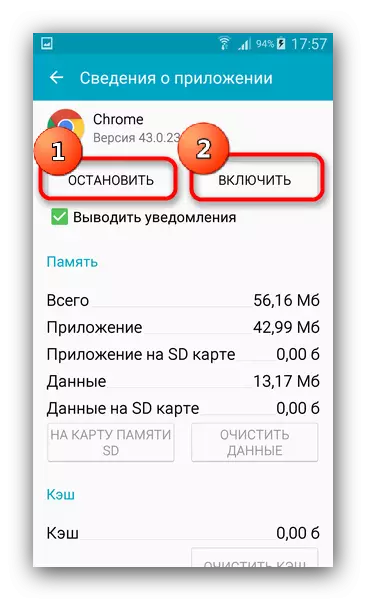
ପ୍ରସ୍ତୁତ - ବର୍ତ୍ତମାନ ଏହିପରି ଏକ ପ୍ରୟୋଗ ଆଉ ଆପଣଙ୍କର ବ୍ୟାଟେରୀ ବିତାଇବ ନାହିଁ | ବିକଳ୍ପ ପ୍ରୟୋଗ ପ୍ରେରକମାନଙ୍କର ମଧ୍ୟ ଅଛି ଯାହା ଆପଣଙ୍କୁ ଅଧିକ କରିବାକୁ ଅନୁମତି ଦେଇଥାଏ - ଉଦାହରଣ ସ୍ୱରୂପ, ଟାଇଟନିୟମ୍ ବ୍ୟାକଅପ୍, କିନ୍ତୁ ଅଧିକାଂଶ ଅଂଶ ପାଇଁ ସେମାନେ ରୁଟ୍ ଆକ୍ସେସ୍ ଆବଶ୍ୟକ କରନ୍ତି |
ପଦ୍ଧତି 5: ବ୍ୟାଟେରୀ କାଲିବ୍ରେସନ୍ |
କେତେକ କ୍ଷେତ୍ରରେ (ଫର୍ମୱେୟାର ଅପଡେଟ୍ କରିବା ପରେ, ପାୱାର୍ କଣ୍ଟ୍ରୋଲର୍ ଭୁଲ୍ ଭାବରେ ବ୍ୟାଟେରୀ ଚାର୍ଜ ମୂଲ୍ୟଗୁଡିକ ନିଶ୍ଚିତ ଭାବରେ ନିର୍ଣ୍ଣୟ କରିପାରିବ | ପାୱାର୍ କଣ୍ଟ୍ରୋଲର୍ କାଲିବ୍ରେଟ୍ ହୋଇପାରିବ - କାଲିବ୍ରେଟ୍ କରିବାର ଅନେକ ଉପାୟ ଅଛି |ଅଧିକ ପ read: ଆଣ୍ଡ୍ରଏଡ୍ ବ୍ୟାଟେରୀ କାଲିବ୍ରେଟ୍ |
ପଦ୍ଧତି 6: ବ୍ୟାଟେରୀ ବଦଳାଇବା କିମ୍ବା ଶକ୍ତି ନିୟନ୍ତ୍ରକ |
ଯଦି ଉପରୋକ୍ତ ପଦ୍ଧତିଗୁଡ଼ିକ ମଧ୍ୟରୁ କ pers ଣସି ପ୍ରକାରେ ଆପଣଙ୍କୁ ସାହାଯ୍ୟ କଲା ନାହିଁ, ତେବେ ଅଧିକାଂଶ, ଉଚ୍ଚ ବ୍ୟାଟେରୀ ଶକ୍ତିର କାରଣ ଏହାର ଭ physical ତିକ ତ୍ରୁଟିର କାରଣ ରହିଛି। ସର୍ବପ୍ରଦେଶରେ, ଯଦି ବ୍ୟାଟେରୀ କାମ ନକବ ହୋଇନଥାଏ ତେବେ ଏହା ଯାଞ୍ଚ ହେଉଛି, ଯଦି ଏହା କେବଳ ଏକ ଅପସାରଣ ଯୋଗ୍ୟ ବ୍ୟାଟେରୀ ସହିତ ଡିଭାଇସେଣ୍ଟରେ କରାଯାଇପାରିବ | ଅବଶ୍ୟ, ନିର୍ଦ୍ଦିଷ୍ଟ କ skills ଶଳ କ୍ଷେତ୍ରରେ, ଉପକରଣକୁ ଅଣ-ଅପସାରଣ ଯୋଗ୍ୟ ସହିତ ପୃଥକ କରିବା ସମ୍ଭବ, ତଥାପି ଯେଉଁମାନଙ୍କ ୱାରେଣ୍ଟି ଅବଧିରେ ଏହାର ଅର୍ଥ ହେଉଛି ଏହାର ଗ୍ୟାରେଣ୍ଟି ନଷ୍ଟ ହେବ |
ଏହିପରି ପରିସ୍ଥିତିରେ ସର୍ବୋତ୍ତମ ସମାଧାନ ହେଉଛି ସେବା କେନ୍ଦ୍ରକୁ ଆବେଦନ | ଗୋଟିଏ ପଟେ, ଏହା ଆପଣଙ୍କୁ ଅନାବଶ୍ୟକ ଖର୍ଚ୍ଚ (ଉଦାହରଣ ସ୍ୱରୂପ, ଶକ୍ତି ନିୟନ୍ତ୍ରକର ଏକ ତ୍ରୁଟି ଘଟାଇବେ ନାହିଁ) ଏବଂ ଏବଂ ଅନ୍ୟ ପଟେ, ଏହା ଆପଣଙ୍କୁ ଗ୍ୟାରେଣ୍ଟି କରେ ନାହିଁ, ତେବେ | ସମସ୍ୟାଗୁଡ଼ିକ ଏକ କାରଖାନା ବିବାହରେ ପରିଣତ ହୋଇଛି |
ଏହାର କାରଣଗୁଡ଼ିକ ଯାହା oROID ଉପକରଣ ଦ୍ୱାରା ଶକ୍ତି ବ୍ୟବହାରରେ ଶକ୍ତି ବ୍ୟବହାରରେ ଘଟେ ଭିନ୍ନ ହୋଇପାରେ | ସାଧାରଣ ଉପଭୋକ୍ତା ମଧ୍ୟ ଅଧିକାଂଶ ଅଂଶ ପାଇଁ ମଧ୍ୟ ବହୁତ ଫାରାଙ୍ଗା ପାଇଁ ମଧ୍ୟ ବହୁତ ଫାନାଣ୍ଟାଲ୍ ବିକଳ୍ପଗୁଡ଼ିକ ମଧ୍ୟ ଉପରୋକ୍ତ ସାମ୍ନାକୁ ଆସିପାରେ |
